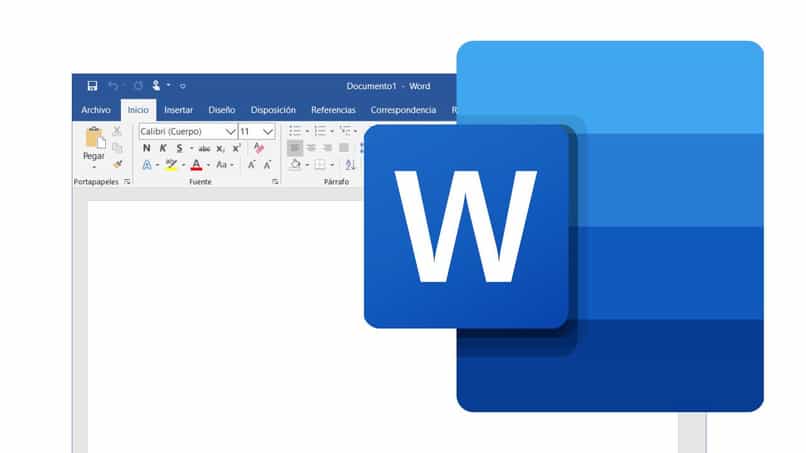
Piirrä talo Wordissa Se on erittäin viihdyttävä toiminta erityisesti suunnittelun ystäville. Suunnitelman laatiminen Wordin kaltaisessa työkalussa vaatii paljon luovuutta ja vähän tietoa tämän yksinkertaisen ohjelmiston työkaluista.
Jos haluat tehdä luonnoksen talosta Word-työkalut, tässä kerromme, miten voit alkaa tehdä sen, samoin kuin kerromme sinulle tapoja ja työkaluja, joita voit käyttää siinä. Jatka lukemista, jotta tiedät itsellesi hyvin ja voit tehdä hyvän luonnoksen Wordissa.
Kuinka tehdä luonnos tai suunnitelma talosta Wordissa yksinkertaisella tavalla?
Ensimmäinen asia, jonka sinun pitäisi tehdä, on kirjoittaa Word, voit tehdä sen mobiilisovelluksesta, mutta sitä suositellaan kirjoita tietokoneelta tämäntyyppiseen työhön. Kun Word on sisällä, suunnittelun kauneus alkaa.
Mukavuuden vuoksi sinun on vaihdettava laskentataulukon suunta vaakasuunnassa Wordissa; joten sinulla on yksi laajempi visio projektista tai luonnos, jonka aiot tehdä.
Sitten sinun on tehtävä ruudukko, joka toimii pohjana talosi suunnitelmallesi, ja se toimii myös eräänlaisena viitekehys kokosuhteissa kaikista huoneista.
Seuraava vaihe on napsauttaa Lisää-painiketta ja sitten Muotoja, sinun on valittava suorakulmiot helpottamiseksi, tee huoneet ja rajaa kaikki tilat talosta.
Sitten, kun sinulla on suunnitelma osastoittain, sinun on valittava koko joukko muotoja. Tämä tehdään kunkin elementin ryhmitteleminen ja suurenna tai pienennä sitten luonnosta suhteellisesti.
Seuraava askel on tehdä ikkunoista, jotka ovat hiukan tylsiä, mutta samalla melko viihdyttäviä, aivan kuten ovet. Voit tehdä sen pieni omistautuminen.
Kuinka lisätä ikkunoita ja ovia huoneisiin Word-luonnoksessa?
Jos haluat käyttää aikaa luonnoksen tekemiseen Wordissa, voit käyttää lisää ovet ja ikkunat huoneisiin minkä tahansa talon suunnitelman. Luonnos on laadittu paremmin ja loppujen lopuksi se on vaivan arvoista.
Ikkunoiden ja ovien lisääminen luonnoksen tekeminenSinun tarvitsee vain palata takaisin Lisää-kohtaan, napsauttaa sitten Shapes ja valita tällä kertaa niin sanotut kehykset, jotka tekevät ovista, ja päätteet the, joita päädyt käyttämään ikkunoina.
Kun ovet ja ikkunat on asetettu paikalleen, sinun on aloitettava antaa luonnokselle kontrastia ja olemusta. Viittaamme värien asettamiseen huoneiden ”seiniin”, voit laittaa värejä samalla tavalla kuin se tehdään pöydän solujen kanssa.
Tämä prosessi koostuu kunkin muodon ottamisesta ja siirtymisestä erikseen ’Contour fill’ -vaihtoehtoon; täällä sinulla on laaja valikoima värejä pelata heidän kanssaan.
Seinien jälkeen on yhdenmukaisinta soveltaa samaa prosessia huoneiden lattia tai lattia talon, valitsemalla värit, jotka muistuttavat parhaiten todellisia.
Kuinka lisätä väriä huoneiden kerroksiin luonnoksessa ja muissa yksityiskohdissa?
Jos haluat värittää jokaisen huoneen lattiat, kun tehdään luonnos talosta Wordissa, sinun on etsittävä värivalikoimasta vaihtoehto ”Tekstuuri”; tällä tavalla voit laittaa a keraaminen tai laattasekä luomalla kuvioitu vihreä talon viheralueille.
Tätä prosessia voidaan soveltaa myös altaaseen, joka etsii tekstuuria, joka tuottaa kiiltävä veden ulkonäkö.

Ja lopuksi, jotta saat enemmän todellisuutta Wordin talon luonnokselle tai suunnitelmalle, sinun pitäisi etsiä kuvia Internetistä näkymällä ”ylhäältä” lataa ne ja liitä ne kartalle.
Nämä kuvat voivat olla huonekaluja, laitteita, soittimia, mm. Sinun on käytettävä vaihtoehtoa Säädä ja merkittävä kohtaan Säädöt tekstin takana. Lopuksi sinun tarvitsee vain leikata ne pois ja napsauttaa vaihtoehto poistaa tausta viedä se paikalleen koneessa. Ja niin minkä tahansa esineen kanssa, aina erittäin omistautuneesti.